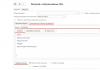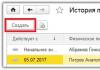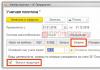1) ЛИЦЕНЗИЙН МЕНЕЖЕРИЙГ ТЕРМИНАЛД СУУЛГАХ БҮҮ (илүү нарийвчлалтайгаар %SystemRoot%\system32\mstsc.exe /console-г ажиллуулж 0-р сессийг суулгаарай).
2) эхлээд лицензийн менежерийг суулгаж, дараа нь сүлжээний түлхүүрийг суулгана уу
3) хэрэв 1C 8.0-ийн үйлчлүүлэгч түлхүүрийг харвал энэ нь 8.1-ийг харна гэсэн үг биш (одоо энэ файл нь ихэвчлэн C:\Program Files\1cv81\bin\conf\nethasp.ini байна)
4) локал түлхүүрүүд терминал дээр харагдахгүй байгаа тул nethasp.ini дээр сүлжээний түлхүүр болон лицензийн менежерийн байршлыг тодорхой зааж өгөх шаардлагатай.
NH_SERVER_ADDR = 192.168.159.1 ;;(IP хаяг зөв байх ёстой) 5) үйлчлүүлэгч 8.1 эхлээд локал түлхүүр хайдаг бөгөөд хэрэв олсон бол хэзээ ч сүлжээний түлхүүр хайхгүй.
6) хэд хэдэн сүлжээний түлхүүр эсвэл дотоод болон сүлжээний түлхүүрүүдийг нэг компьютер дээр суулгах боломжгүй (үл хамаарах зүйл: 300 ба 500 хэрэглэгчийн түлхүүрүүд, 14-р зүйлийг үзнэ үү)
7) 1С-ийн серверийн хэсэгт ЗӨВХӨН ОРОН НИЙТЛЭГЧ БУС түлхүүрүүд байх ёстой.
Гайхамшигтай серверийн 64 битийн түлхүүр (ногоон) нь 8.0 зэрэг 32 битийн серверийг дэмждэг боловч серверийн 32 битийн түлхүүр нь 1С 64 битийн серверийг дэмждэггүй. Серверийн дотоод түлхүүр нь үйлчлүүлэгчийн түлхүүрүүдэд саад болохгүй.
9) танд SQL-д түлхүүр хэрэггүй, энэ нь таны худалдаж авсан лицензийг шалгадаггүй, гэхдээ та тэдгээрийг худалдаж авах хэрэгтэй :)
10) хэрэв сүлжээнд ачаалал ихтэй, олон үйлчлүүлэгч байгаа бол лицензийн менежер лиценз олгох цаг байхгүй байж магадгүй юм :) Үүнийг шийдэхийн тулд C:\Program Files дахь клиент лицензийн менежерийн санал авах интервалыг нэмэгдүүлээрэй. \1cv81\bin\conf\nethasp.ini
NH_SESSION = 5
NH_SEND_RCV = 4
NH_USE_BROADCAST = Идэвхгүй
Мөн C:\Program Files\Aladdin\HASP LM\ nhsrv.ini-д хэрэглэгчид холбогдох боломжтой компьютеруудыг хязгаарлана.
NHS_IP_LIMIT = 10.24.2.18-99
11) 64 битийн лицензийн менежерүүд эсвэл http://www.aladdin.ru/support/download/category260-аас шинэхэн драйверуудыг татаж авах боломжтой.
12) лицензийн менежертэй сервер нь статик IP хаягтай байх ёстой
13) олон тооны хэрэглэгчтэй бол тусгай компьютерийг зааж өгсөн лицензийн менежерүүдийг үйлчлүүлэгч бүрт биечлэн хуваарилах.
NH_SERVER_ADDR = 192.168.159.1 ;;(IP хаяг зөв байх ёстой)
14) HASP сүлжээний түлхүүрүүдийг 300 ба 500 хэрэглэгчдэд ашиглах:
300 ба 500 хэрэглэгчийн түлхүүрүүд нь HASP HL түлхүүрүүд юм (ийм тооны хэрэглэгчдэд зориулсан HASP 4 түлхүүр байхгүй). Энэ нь хэд хэдэн түлхүүрийг компьютер дээр нэгэн зэрэг суулгаж болно гэсэн үг юм (жишээлбэл, 20 ба 500 хэрэглэгчийн хувьд).
Лицензийн менежерт нэгэн зэрэг холбогдсон хэрэглэгчдийн хамгийн их тоог nhsrv.ini файл дахь NHS_USERLIST параметрийн утгаар тодорхойлно. Түүний анхдагч утга нь 250. Холболтын дээд хэмжээг нэмэгдүүлэхийн тулд:
8.1.13.41 хувилбараас эхлэн үйлчлүүлэгчийн програм болон 1C: Enterprise COM холболт нь дараах HASP түлхүүрүүдийг ашиглах боломжийг олгодог.
* 1 хэрэглэгчийн ORGL8 цувралын дотоод үйлчлүүлэгчийн түлхүүр,
* 5, 10, 20, 50, 100 хэрэглэгчдэд зориулсан ORGL8 цуврал сүлжээний клиент түлхүүр,
* 300 хэрэглэгчдэд зориулсан сүлжээний үйлчлүүлэгчийн түлхүүр цуврал ORG8A,
* 500 хэрэглэгчдэд зориулсан сүлжээний үйлчлүүлэгчийн түлхүүр цуврал ORG8B
15. 64 битийн програмын сервертэй COM холболтын хувьд зөвхөн 1C: Enterprise 64 битийн серверийн түлхүүрийг суулгасан компьютер дээр ашиглах боломжтой (мөн терминал сессээс биш).
V81.COMConnector-г зөвхөн үйлчлүүлэгчийн түлхүүрүүдтэй компьютер дээр ашиглахын тулд 32 битийн V81.COMConnector-г COM+-д бүртгүүлж болно.
- Бүрэлдэхүүн хэсгүүдийн үйлчилгээг эхлүүлэх;
— Идэвхжүүлэлтийн төрөл бүхий хоосон COM+ програм үүсгэх - Серверийн програм болон нэр, жишээ нь, V81_COMConnector, тусдаа dllhost.exe процессын хаягийн зайд бүрэлдэхүүн хэсгийг эхлүүлэх Windows хэрэглэгчийн нэрийг зааж өгнө үү;
— Components салбарт 1C:Enterprise load modules лавлахаас comcntr.dll шинэ бүрэлдэхүүн хэсгийг нэмнэ үү.
Энэ тохиолдолд V81.COMConnector нь 32 битийн тусдаа процессоор ажиллах бөгөөд 32 бит ба 64 битийн аль алинд нь ашиглагдах боломжтой.
16. Линуксийн тохиргооны товчлуурууд.
17. Хэрэв өөр өөр үйлдлийн системийн хэрэглэгчид өөр өөр терминал сессүүдээр нэвтэрч байвал nethasp.ini-г сангуудад байрлуулна уу:
C:\Users\user\AppData\Local\1C\1Cv82\conf
мөн тэдгээрийг бусад сангаас устгана уу.
8.2 хувилбарын ялгаа
Тохируулагч, зузаан, нимгэн үйлчлүүлэгчид 8.1 хувилбарт байсан шиг үйлчлүүлэгчийн түлхүүрийг өөрсдөө олох боломжтой.
Вэб үйлчлүүлэгч өөрөө үйлчлүүлэгчийн түлхүүрийг олж чадахгүй байна. Тиймээс түүнийг ажиллуулахын тулд үйлчлүүлэгчийн түлхүүр нь 1C: Enterprise серверт байх ёстой.
Хэрэв тохируулагч, зузаан, нимгэн үйлчлүүлэгчид үйлчлүүлэгчийн түлхүүрийг олж чадаагүй бол 1C: Enterprise серверээр дамжуулан үйлчлүүлэгчийн лиценз авахыг оролддог.
Дэлгэрэнгүй мэдээллийг Администраторын гарын авлагын 9-р бүлэг "Онцлогууд болон тохиргоог зөвшөөрөлгүй ашиглахаас хамгаалах", 9.2.3 "Үйлчлүүлэгчийн лицензийг нягтлан бодох бүртгэлийн онцлогууд"-аас үзнэ үү.
ЛИЦЕНЗҮҮД ГЭНЭТ ХАНГАЛТГҮЙ БАЙВАЛ!
Хамгийн гол нь 1С серверийг шилжүүлэх явдал юм. сервер өөрөө болон терминалын үйлчлүүлэгчдийг сүлжээгээр дамжуулан түлхүүртэй харилцахаас урьдчилан сэргийлэх. Үүнийг хийхийн тулд nethasp.ini дээрх бүх протоколуудыг идэвхгүй болго.
NH_IPX = Идэвхгүй ; IPX протоколыг ашиглана уу
NH_NETBIOS = Идэвхгүй ; NETBIOS протоколыг ашиглана уу
NH_TCPIP=Идэвхгүй ; TCP/IP протоколыг ашиглана уу
Тиймээс терминалын үйлчлүүлэгчид 1С серверээр дамжуулан лиценз авах болно.
Програм хангамжийн лиценз 1C: Enterprise 8.2
Энэ лицензийн арга нь жишээ нь Hyper-V гэх мэт виртуалчлагдсан орчинд 1С Enterprise сервер ажиллуулахад тохиромжтой.
file:///C:/Program%20Files/1cv82/8.2.11.235/docs/en/V8Update.htm
Програм хангамжийн лиценз ашиглан зөвшөөрөлгүй ашиглахаас хамгаалах хамгаалалтыг хэрэгжүүлсэн. HASP түлхүүр эсвэл програм хангамжийн лицензтэй хамгаалалт нь хамгаалагдсан бүтээгдэхүүнийг хүргэлтээр тодорхойлогддог.
Програм хангамжийн лицензийг 8.2.15 хувилбарт өөрчилсөн
компьютерийн тохиргоонд (файлуудыг үзнэ үү
http://downloads.v8.1c.ru/content/Platform/8_2_15_289/V8Update.htm
http://downloads.v8.1c.ru/content/Platform/8_2_15_294/V8Update.htm):
Онолын хувьд энэ нь хүрээлэн буй орчны өөрчлөлтийг хянах илүү логик байх ёстой, гэхдээ хэрэв та шинэ төхөөрөмж нэмбэл шинэ санах ойн зурвас нь орчныг өөрчлөхгүй бөгөөд ажлын нөхцлийг амжилттай шалгахаас татгалзах шалтгаан болно.
Энэ нь логик биш боловч хэрэв санах ойн самбар "шатаах" эсвэл виртуал машинд байгаа санах ойг багасгах юм бол лицензүүд "нисэх" хэвээр байх болно.
Бусад.
hasp srm гэх мэт аюулгүй байдлын түлхүүрүүдтэй ажиллах. хараахан төлөвлөөгүй байна.
1С одоогоор техник хангамжийн хамгаалалтаас татгалзах бодолгүй байна.
Олон тоглогчтой программчлагдсанЛиценз нь дараах тохиолдолд ажиллах боломжтой:
- терминал горимд
- үйлчлүүлэгч-сервер хувилбарт
— вэб серверээр (нимгэн болон вэб үйлчлүүлэгчид)
1c сервер дээрх товчлууруудтай ажиллах архитектур
rphost нь серверийн лиценз авах үүрэгтэй.
Үйлчлүүлэгчийн лиценз авахын тулд хэрэв үйлчлүүлэгчийн лицензийг 1С: Enterprise серверээр тарааж байгаа бол хариуцлагыг нь rmngr хариуцна. сесс өгөгдлийн үйлчилгээ.
1C: Enterprise 8.3-ийн ялгаа
8.3-т "Aladin" менежертэй төстэй "програм хангамжийн лицензийн менежер" ашиглах боломжтой байсан. Зорилго нь түлхүүрийг тусдаа машинд авах боломжтой байх явдал юм.
Энэ нь кластер менежерт өөр нэг "үйлчилгээ" болж хэрэгждэг. Та жишээ нь "үнэгүй" зөөврийн компьютер ашиглаж болно. Үүнийг 1s 8.3 кластерт нэмж, "лицензийн үйлчилгээ" үйлчилгээг ашиглан тусдаа менежер үүсгэнэ үү. Та зөөврийн компьютерт техник хангамжийн түлхүүрийг залгах эсвэл програм хангамжийн лицензийг идэвхжүүлэх боломжтой.
Програмистуудын хамгийн их сонирхдог зүйл бол "Функциональ хуваарилалтад тавигдах шаардлага" байх ёстой.

Тиймээс аюулгүй байдлын түлхүүр бүхий зөөврийн компьютер дээр хэрэглэгчдийг кластер сервер дээр ажиллуулахгүйн тулд "IB-д үйлчлүүлэгчийн холболт" - "Бүү оноох" гэсэн шаардлагын объектод "шаардлага" нэмэх хэрэгтэй. Энэ сервер дээрх ажилчдын процессыг үйлчлүүлэгчийн холболттой ажиллахаас урьдчилан сэргийлэх.
Зөвхөн лицензийн сервер ажилладаг бөгөөд үйлчлүүлэгчийн холболт байхгүй 1С сервер нь серверийн аюулгүй байдлын түлхүүр ШААРДЛАГАГҮЙ!
Аладдины албан ёсны монитор.
Линукс дээр ажиллахдаа дараахь зүйлийг санаарай.
HASP Admin Control Center (hasplmd) хэрэгсэл нь HASP H4 товчлууруудтай ажиллахад зориулагдаагүй тул тэдгээрийг харуулахгүй. Гэсэн хэдий ч лицензийн менежер (hasplm) болон 1C: Enterprise серверүүд ийм түлхүүрүүдтэй зөв ажилладаг. Та Windows дээр ажиллаж байгаа Aladdin Monitor хэрэглүүрийг ашиглан Линукс машин дээр суулгасан H4 сүлжээний түлхүүрүүдийн статусыг харж болно.
Лицензтэй программ хангамжийн хамгаалалт нь хуулбарлах, хууль бусаар ашиглахаас 100% баталгаа өгөхгүй. Хамгийн хямд биш ч хакердахаас сэргийлэх хамгийн сайн арга бол техник хангамжийн аюулгүй байдлын түлхүүрийг суулгах явдал юм. Нягтлан бодох бүртгэлийн системийн хуулбарыг тараах замаар 1С компани бусад зүйлсийн дунд аюулгүй байдлыг хангах замаар явсан. Дараа нь бид практик дээр 1С товчлууруудтай ажиллах нарийн ширийн зүйлийг хэлэлцэх болно.
1С програм хангамжийн лицензийн үзэл баримтлал
1С аюулгүй байдлын түлхүүр нь гадна талаасаа энгийн флаш дисктэй төстэй юм. Гэсэн хэдий ч түүний функц нь огт өөр юм - энэ нь 1С програм хангамжийн багцыг лицензийг давсан гэж тэмдэглэх зорилготой юм. Ийм хамгаалалтгүй компьютер дээр эсвэл аль ч компьютер дээр түлхүүр суулгаагүй сүлжээнд 1С програмыг ажиллуулах боломжгүй юм. 1С Enterprise-ийн "үйлчлүүлэгч" төрлөөс хамааран аюулгүй байдлын түлхүүрийг ашиглах бодлогын аль нэгийг хүлээн зөвшөөрдөг.:
- Файл серверийн тохиргооны бодлого.
- Үйлчлүүлэгч-серверийн тохиргооны бодлого.
Эхний төрлийн тохиргооны хамгийн энгийн жишээ бол 1С-ийг нэг компьютер дээр ашиглах явдал юм. Түлхүүр болон программ хангамж нь бие махбодийн хувьд тусгаарлагдаагүй бөгөөд нэг машин дээр байрладаг. Нэг бодлогын илүү төвөгтэй хувилбар бол үүнийг олон компьютерт түгээх явдал юм. Түүгээр ч барахгүй тус бүр нь түлхүүрээр тоноглогдсон бөгөөд хэрэглэгч 1С програм хангамжийг хүссэн хэмжээгээрээ ажиллуулах боломжтой. Энэ төрлийн лиценз болон түлхүүрийг нэг хэрэглэгчийн гэж нэрлэдэг.
Хэрэв файлын серверийн тохиргоонд олон хэрэглэгчийн аюулгүй байдлын түлхүүрийг ашигладаг бол 1С програмын зөвхөн тодорхой тооны хуулбарыг нэгэн зэрэг ажиллуулахыг зөвшөөрдөг. Эдгээр програмууд нь хэрэглэгчдийн дунд хэрхэн тархах нь хамаагүй. Түлхүүр нь илүү хуулбар ажиллуулах оролдлого хийхээс сэргийлнэ. Энэ төрлийн лиценз болон түлхүүрийг олон хэрэглэгч гэж нэрлэдэг. Машин бүр дээр Hasp License Manager програмыг (1C лицензийн менежер) суулгаж, тохируулсан байх ёстой.
Үйлчлүүлэгч-серверийг хамгаалах бодлого нь сүлжээн дэх тусгай сервер 1С лицензийг хянах завгүй байдгаараа файл серверээс ялгаатай. Ийм лицензийн хоёр сонголт байдаг: 32 битийн болон 64 битийн серверийн хувьд.
- Орон нутгийн ганц хэрэглэгч HASP HL Basicцэнхэр тэмдэглэгээтэй;
- Сүлжээний үйлчлүүлэгч HASP HL Netулаан тэмдэглэгээтэй. Ийм түлхүүр бүр өөрийн дотоод санах ойд бүртгэгдсэн өвөрмөц таних дугаартай байдаг. Тэд хэрэглэгчдийн тоогоор ялгаатай: 5-аас 100 хүртэл, 300 ба 500 хэрэглэгчийн сонголтууд байдаг;
- Серверийн төрлийн 32 битийн хувилбар нь ягаан өнгөөр тэмдэглэгдсэн;
- Серверийн төрлийн 64 битийн хувилбар нь маргад тэмдэгтэй.
 Компьютер бүрт ижил төрлийн зөвхөн нэг түлхүүр суулгаж болно.
Компьютер бүрт ижил төрлийн зөвхөн нэг түлхүүр суулгаж болно.
Зөвлөмж: 1С компанийн мэргэжилтнүүд сүлжээний болон дотоод түлхүүрүүдийг нэг машин дээр нэгэн зэрэг суулгахыг зөвлөдөггүй. Үүний шалтгаан нь маш энгийн: хэрэв эхлээд дотоод түлхүүрийг таньсан бол сүлжээний хайлтыг цуцалж, үйлчлүүлэгч-серверийн тохиргоонд байгаа бусад сүлжээний хэрэглэгчдийн ажил боломжгүй болно.
"Hasp License Manager"-ийн талаар бага зэрэг
Олон хэрэглэгчийн лицензийг ашиглах тохиолдолд сүлжээнд байгаа машинуудын аль нэгэнд суурилуулсан хамгаалалтын төхөөрөмж бусад компьютерт харагдахуйц байх шаардлагатай. Өмнө дурьдсан Hasp License Manager програм нь үүнийг хариуцдаг. Хөтөлбөрийн дэлгэрэнгүй:

Hasp лицензийн менежерийн тохиргоонууд нь nhsrv.ini нэртэй файлд хадгалагддаг. Анхдагч байдлаар, энэ файл нь "..\Program Files\Aladdin\HASP LM" хавтсанд байрладаг. Файлын зарим параметрүүдийг өөрчилснөөр та хамгаалалтын системийн үйл ажиллагааг хянах боломжтой. Жишээлбэл, NHS_USERLIST параметр нь Hasp-тэй холбогдох хамгийн их тоог хариуцдаг.
Хэрэв бүх зүйл буруу болвол ...
 Техник хангамжийн хамгаалалтыг суурилуулахдаа 1С бүтээгдэхүүний засвар үйлчилгээ хариуцсан ажилтнууд дараахь зүйлийг мэдэж байх ёстой тулгардаг бэрхшээлүүд ихэвчлэн гардаг.
Техник хангамжийн хамгаалалтыг суурилуулахдаа 1С бүтээгдэхүүний засвар үйлчилгээ хариуцсан ажилтнууд дараахь зүйлийг мэдэж байх ёстой тулгардаг бэрхшээлүүд ихэвчлэн гардаг.
- Аюулгүй байдлын түлхүүрийг суулгаж чадсангүй. Төхөөрөмжийг таньсан гэдгийг нотлох баримт нь түүний биед шатаж буй LED гэрэл юм. Хэрэв тийм биш бол dongle драйвер нь системд суулгаагүй байж магадгүй юм. Та командын мөрөнд hinstall –info зааврыг оруулснаар драйвер зөв суулгасан эсэхийг шалгаж болно. Системийн хавтсанд програм суулгахад хангалттай түвшний хэрэглэгчийн эрх байгаа эсэхийг шалгах шаардлагатай. Та локал администраторын эрхээр суулгацыг ажиллуулах ёстой. Заримдаа драйверын хувилбар нь үйлдлийн системийн хувилбартай таарахгүй. Драйвер суулгахад саад болох өөр нэг зүйл бол суулгацыг хамгаалагдсан програмаар хаах явдал юм. Энэ тохиолдолд системийг ачаалсны дараа шууд консолоос суулгана уу. Үүнийг хийхийн тулд тушаалын мөрөнд бичнэ үү: hinstall -i –kp;
- Програмын хамгаалалтын түлхүүр олдсонгүй. 475-р портыг хаасны үр дүнд буруу төрлийн Hasp ашиглах үед системд түлхүүр байхгүй, лицензийн менежер байхгүй тохиолдолд асуудал үүсдэг;
- Ижил нэртэй нэгээс олон лицензийн менежер суулгаж байна. Энэ тохиолдолд лицензийн менежер бүр nhsrv.ini файлд өвөрмөц нэр өгөх ёстой (NHS_SERVER хэсэг дэх NHS_SERVERNAMES параметрийн утгыг өөрчлөх);
- Компьютер унтарсан үед алдааны мэдэгдэл гарч ирнэ. Учир нь хамгаалалтын драйвер нь хамгаалалтын серверээс хожуу идэвхждэг. Хамгаалалтын серверийг LMSETUP аюулгүй байдлын менежерийн үйлчилгээ болгон өөрчил.
1С-ийн техник хангамжийн хамгаалалтын талаар эхлэгчдэд мэдэх ёстой бүх зүйл энд байж магадгүй юм.
1C: Enterprise хувилбар 8 програм хангамжийн бүтээгдэхүүнийг Аладдинаас гаргасан HASP4 Net төрлийн LPT эсвэл USB төхөөрөмжөөр хуулбарлахаас хамгаалж болно. Энэ нийтлэл нь 1C: Enterprise-ийн төрөл бүрийн HASP4 Net түлхүүрүүдийн төрөл, тэмдэглэгээ, зорилгын талаархи мэдээллийг агуулдаг. Эдгээр түлхүүрүүдийг суулгах, тохируулах, удирдахад ашигладаг Аладдины програм хангамжийн бүтээгдэхүүний тойм (Windows гэр бүлийн үйлдлийн системд зориулсан).
1. Түлхүүрийг тэмдэглэх, хуваарилах
Бүх HASP4 Net түлхүүрүүдийг нөхцөлт байдлаар "Клиент" ба "Сервер" гэсэн 2 төрөлд хувааж болно.
Тодорхой түлхүүрийн зорилгыг түүгээр нь тодорхойлж болно цэцэглэдэгболон шошголох. Доорх зураг дээр гол тэмдэглэгээг хүрээгээр тодруулсан болно. Түлхүүр дээрх үлдсэн тэмдэгтүүд нь програмын хэрэглэгчдийн хувьд тийм ч их ач холбогдолтой биш юм. 
 Түлхүүрийн төрөл, зориулалтыг тэмдэглэснээр дараах хүснэгтээс тодорхойлж болно.
Түлхүүрийн төрөл, зориулалтыг тэмдэглэснээр дараах хүснэгтээс тодорхойлж болно.
| Төрөл / өнгө | Тэмдэглэгээ / цуврал | Зорилго |
|---|---|---|
| ҮНДСЭН ХҮРГЭЛТИЙН НЭГ ХЭРЭГЛЭГЧИЙН ХУВЛАЛТ БА КЛИЕНТИЙН ТҮЛХҮҮР | ||
| H4 M1 ORGL8 |
|
|
| ҮНДСЭН ХҮРГЭЛТ ба олон хэрэглэгчийн түлхүүрүүдийн сүлжээний хувилбарууд | ||
| H4 NET5 ORGL8 |
|
|
| H4 NET5 ORGL8 |
|
|
| H4 NET10 ORGL8 |
|
|
| H4 NET20 ORGL8 |
|
|
| H4 NET50 ORGL8 |
|
|
| H4 NET100 ORGL8 |
|
|
| NET250+ORG8A |
|
|
| NET250+ORG8B |
|
|
| 1С СЕРВЕРИЙН ТҮЛХҮҮР: ENTERPRISE 8.* | ||
| H4 M1 ENSR8 |
|
|
| Хамгийн их EN8SA |
|
|
| иж бүрдэл | ||
|
||
|
||
|
||
USB товчлуурын хэмжээ нь зурагт үзүүлсэн товчлуурын хэмжээнээс өөр байж болно. 2009 оноос өмнө үйлдвэрлэсэн 1С: Enterprise системийн програм хангамжийн бүтээгдэхүүнүүд нь 52 мм урт хэлбэрийн USB түлхүүрээр тоноглогдсон байв. Түлхүүрүүдийн өнгөний схем, тэмдэглэгээ өөрчлөгдөөгүй хэвээр байна.
2. Түлхүүрийг суулгахдаа юу мэдэх хэрэгтэй вэ
HASP түлхүүрүүдийг суулгахын өмнө хэд хэдэн зүйлийг анхаарч үзэх хэрэгтэй, тухайлбал:
- 1С: Enterprise-тэй ажиллах боломжтой хэрэглэгчдийн нийт тоо нь үйлчлүүлэгчийн түлхүүр бүрт байгаа лицензийн нийлбэртэй тэнцүү байна.
- Нэг физик компьютер дээр 2 ба түүнээс дээш ижил түлхүүрүүд Цуврал, учир нь эдгээр түлхүүрүүдийг ялгах боломжгүй бөгөөд үнэндээ тэдгээрийн зөвхөн нэгийг нь (дур зоргоороо сонгосон) ашиглах болно. Түлхүүр цувралыг тэмдэглэгээний сүүлийн 5 тэмдэгтээр тодорхойлж болно (ORGL8, ORGL8A, ENSR8 гэх мэт). Төрөл бүрийн цувралын түлхүүрүүдийг нэг компьютер дээр асуудалгүйгээр суулгаж болно.
- Үйлчлүүлэгчийн түлхүүрүүдийг сүлжээнд байгаа дурын компьютер дээр суулгаж болно (хэрэв HASP License Manager ажиллаж байгаа бол).
- Хэрэв хэд хэдэн түлхүүр байгаа бол лицензийг дараах дарааллаар олгоно.
- ORGL8 цуврал түлхүүр дээр
- ORGL8A цувралын түлхүүр
- ORGL8B цуврал түлхүүр дээр
- Мөн хүчинтэй "Түлхүүрийг санах", өөрөөр хэлбэл таныг дахин хүсэлт гаргах үед хамгийн сүүлд хэрэглэгчийн лицензийг сүүлийн холболтын үед авсан түлхүүрээс лиценз авах оролдлого хийгдэнэ.
- Серверийн түлхүүрийг кластер сервер болгон ашигладаг ижил компьютер дээр шууд суулгасан байх ёстой 1С: Аж ахуйн нэгж. Энэ нь сүлжээгээр ажиллахгүй.
- Серверийн 64 битийн түлхүүрүүдийг 32 битийн системд мөн ашиглаж болно.
- Зарим гипервизорууд дээр серверийн түлхүүрийг физик орчноос виртуаль руу дамжуулахад тодорхой асуудал гардаг. Жишээлбэл, би серверийн түлхүүрийг виртуал машин руу шилжүүлж чадаагүй.
- COM холболт нь лиценз шаарддаг.
- Вэб үйлчилгээ нь үйлчлүүлэгчийн лиценз шаарддаггүй.
- 1С: Enterprise хувилбарын эхэнд лицензийн хайлтын бүрэн алгоритм 8.3 хувилбарын хувьд тайлбарласан 8.2 — .
3. Үйлчлүүлэгчийн лицензийн нягтлан бодох бүртгэлийн онцлог
Эхлэх үед 1C: Enterprise үйлчлүүлэгч лиценз авахын тулд дараахь зүйлийг ашиглаж болно.
- локал түлхүүр— 1C: Enterprise програмыг ажиллуулж буй физик компьютер дээр суулгасан түлхүүр. 1C: Enterprise эсвэл Configurator горимд нэг Windows сессийн доороос түлхүүрээр компьютер дээр дурын тооны системийн тохиолдлуудыг эхлүүлэх эрхийг олгоно. Терминал горимд ажиллах үед 0 танигчаар терминал сессэд холбогдсон зөвхөн нэг хэрэглэгч ажиллахыг зөвшөөрдөг.
- Олон хэрэглэгчийн түлхүүрийг HASP лицензийн менежерээр дамжуулан сүлжээгээр ашиглах боломжтой- Түлхүүр хэрэглэгч байгаа тоогоор олон компьютерийг нэгэн зэрэг ажиллуулах боломжийг хангана. Нэг Windows үйлдлийн систем дээр нэг компьютер дээрх локал түлхүүртэй адил нэг лицензийн хүрээнд дурын тооны системийн инстанцуудыг дурын горимд ажиллуулах боломжтой. Терминал горимд ажиллах үед HASP лицензийн менежерийг суулгах шаардлагатай.
- 1С: Байгууллагын сервер эсвэл вэб серверийн өргөтгөлийн модуль— HASP License Manager програмаас гадна лицензийг 1C: Enterprise сервер эсвэл вэб серверийн өргөтгөлийн модулиар (зөвхөн вэб клиентээр дамжуулан файлын мэдээллийн сантай ажиллах үед) олгож болно. Үүний зэрэгцээ 1C: Enterprise сервер эсвэл вэб серверийн өргөтгөлийн модуль нь лицензийг тоолох үүрэгтэй. Энэ тохиолдолд өмнөх хоёр хувилбараас ялгаатай нь лицензийг нэг удаагийн лицензээр ашигладаг. Тиймээс, хэрэв 1С: Enterprise-ийн хоёр хувилбар нэг компьютер дээр ажиллаж байгаа бол хоёр лиценз зарцуулагдах болно.

Түүнээс гадна мэдэж, анхааралдаа авах нь маш чухал юмДараах функц: хэрэв сүлжээнд ORGL8 цувралын хэд хэдэн олон хэрэглэгчийн клиент түлхүүр олдвол сервер сонгох болно. нэгдурын түлхүүр. Энэ түлхүүрийн лиценз дууссаны дараа ашиглах боломжтой нэголон хэрэглэгчийн түлхүүр ORG8A, дараа нь үүнийг ашиглах боломжтой нэголон хэрэглэгчийн түлхүүр ORG8B.
4. HASP түлхүүрүүдийг удирдах программууд
4.1 HASP төхөөрөмжийн драйвер
Үүнийг бичиж байх үед одоогийн хувилбар нь 6.62.1 байсан. Та албан ёсны сайтаас эсвэл эндээс татаж авах боломжтой.
Энэ нь ердийн төхөөрөмжийн драйвераас өөр зүйл биш юм. Энэ нь HASP4 Net түлхүүрийг системд тодорхойлоход шаардлагатай. Суулгагчийн зааврын дагуу суулгана уу.

4.2 HASP HL лицензийн менежер
албан ёсны сайтаас эсвэл .
Лицензийн менежер нь сүлжээний түлхүүр болон алсын машин дээр ажилладаг "1С" хоёрын хоорондох холбоос болж үйлчилдэг хэрэгсэл юм. Суулгахад HASP лицензийн менежер автоматаар . Гэхдээ хамгаалагдсан программыг алсын ажлын станц дээр ажиллуулахын тулд UDP болон TCP пакетууд 475-р портоор хоёр чиглэлд ямар ч саадгүй дамждаг эсэхийг шалгах шаардлагатай. "Менежерийг үйлчилгээ болгон суулгахыг зөвлөж байна." Үйлчилгээ (nhsrvice.exe)» суулгах явцад.

За, суулгасны дараа холбогдох үйлчилгээ гарч ирэх ёстой.

Сүлжээнд хоёр ба түүнээс дээш лицензийн менежерүүдийг суулгахдаа тэдгээрийг зөв ажиллуулахаар тохируулсан байх ёстой. Үгүй бол сүлжээнд лицензийн менежерүүдийн хооронд мөргөлдөөн гарч болзошгүй - эхлүүлэх үед тэд анхдагч байдлаар ижил нэрийг авдаг бөгөөд үүний үр дүнд сүлжээнд ижил нэртэй хэд хэдэн нөөц бий. Менежерүүд ихэвчлэн тохиргоогүйгээр хэвийн ажилладаг гэдгийг тэмдэглэх нь зүйтэй. Гэсэн хэдий ч асуудал гарч болзошгүйг анхаарах хэрэгтэй. Нэмж дурдахад үйлчлүүлэгчдийг өөр өөр лицензийн менежерүүдэд хуваахын тулд өөрчлөн тохируулах шаардлагатай байж болно. Энэ талаар дэлгэрэнгүй уншина уу.
4.3 Aladdin HASP Monitor
Үүнийг бичиж байх үед одоогийн хувилбар нь 8.32.5 байсан. Та албан ёсны сайтаас эсвэл эндээс татаж авах боломжтой.
Энэ хэрэгсэл нь түлхүүрийн хандалт болон завгүй лицензийг хянахад ашиглагддаг. Суулгаж, эхлүүлсний дараа програм нь лицензийн менежерийг сканнердаж, үйлчлүүлэгчийн програмуудаас эдгээр үйлчилгээнүүдийн идэвхтэй холболтуудыг харуулдаг. Энэхүү дэлгэц нь үйлчилгээ болон HASP түлхүүрүүдийг суулгасан хостуудын нэр, түлхүүр дэх лицензийн дээд хэмжээ, ашигласан лицензийн тоо, лицензийг хүлээн авсан үйлчлүүлэгчдийн нэрийг харах боломжийг танд олгоно.

Монитор өөрөө зөвхөн тодорхой хаяг дээр лицензийн менежер байгаа эсэхийг харуулах боломжтой гэдгийг ойлгох хэрэгтэй. Хамгаалагдсан програм нь түлхүүрээр дор хаяж нэг сессийг амжилттай нээсний дараа л тэр түлхүүрийг харах боломжтой болно. Нэмж дурдахад, Aladdin Monitor нь зөвхөн UDP протокол, 475 портоор ажилладаг тул програмыг ажиллуулахын тулд танд хэрэгтэй гэдгийг санаарай. Тиймээс монитор дээрх түлхүүрийн талаархи мэдээлэл дутмаг байгаа нь түлхүүрийг програмд ашиглах боломжгүй гэсэн үг биш юм.
5. Хүлээн авсан лицензийг 1С дээр үзэх
Бүх харагдах түлхүүрүүдийн жагсаалт, одоо байгаа лицензийг авсан газрыг мөн 1C: Enterprise-ээс шууд үзэх боломжтой. 1С-г 1С-д эхлүүлэхэд хангалттай: Аж ахуйн нэгжийн горим, "-г сонгоно уу. Лавлагаа» — « Хөтөлбөрийн талаар...” эсвэл самбар дээрх анхаарлын тэмдэг бүхий дүрс дээр дарна уу.

Нээгдсэн цонхонд лицензийн талаарх мэдээллийг "" хэсгээс харах боломжтой. Тусгай зөвшөөрөл». 
Энд бид энэ хэрэглэгчдэд лиценз олгосон түлхүүр болон харагдахуйц сүлжээний бүх түлхүүрүүдийг харах болно. Өгөгдсөн лицензийн талаархи мэдээллийг 1C: Enterprise Server Administration Console-д мэдээллийн баазын сессийн жагсаалтаас авах боломжтой (8.2.15 платформ хувилбараас эхлэн).

Энэ нийтлэл танд тусалсан уу?
1С: Enterprise системийг хамгаалах нь HASP4 Net сүлжээний хамгаалалтын системийг ашиглан бүтээгдэж болно. Энэ тохиолдолд хэрэглэгчдийг 1C: Enterprise серверийн хэсэг эсвэл тусгай програм - HASP лицензийн менежерээр тоолж болно. Энэ нийтлэл нь HASP License Manager програмыг суулгаж, 1C: Enterprise програмыг түүнтэй ажиллахаар тохируулах тухай юм.
Хамгаалалтын түлхүүрүүд ба тэдгээрийн тэмдэглэгээ
HASP4 Net тоног төхөөрөмжийн түгжээ нь компьютерийн USB портуудад холбогдсон. 1C: Enterprise-тэй ажиллах боломжтой хэрэглэгчдийн нийт тоо нь тоног төхөөрөмжийн түлхүүрүүд холбогдсон, HASP лицензийн менежерийг тохируулсан сүлжээн дэх бүх компьютерээс авах боломжтой лицензүүдийн нийлбэртэй тэнцүү байна.
Техник хангамжийн түлхүүрүүд нь USB флаш дисктэй төстэй бөгөөд дараах байдалтай байна.
Тэдгээр нь өнгө, тэмдэглэгээгээр ялгаатай байж болно. Тэмдэглэгээ хийснээр та энэ нь ямар төрлийн түлхүүр болохыг тодорхойлох боломжтой: энэ нь ямар програм хангамжийн бүтээгдэхүүнд тохиромжтой, хичнээн лиценз олгодог.
- ORGL8- Орон нутгийн үйлчлүүлэгчийн түлхүүр;
- NET5 ORGL8- 5 хэрэглэгчийн олон хэрэглэгчийн клиент түлхүүр;
- NET10 ORGL8- 10 хэрэглэгчдэд зориулсан олон хэрэглэгчийн клиент түлхүүр;
- NET20 ORGL8- 20 хэрэглэгчийн олон хэрэглэгчийн клиент түлхүүр;
- NET50 ORGL8- 50 хэрэглэгчийн олон хэрэглэгчийн клиент түлхүүр;
- NET100 ORGL8- 100 хэрэглэгчдэд зориулсан олон хэрэглэгчийн үйлчлүүлэгчийн түлхүүр;
- NET250+ORG8A- 300 хэрэглэгчдэд зориулсан олон хэрэглэгчийн клиент түлхүүр;
- NET250+ORG8B- 500 хэрэглэгчдэд зориулсан олон хэрэглэгчийн клиент түлхүүр;
- ENSR8- 32 битийн серверийн дотоод түлхүүр;
- EN8SA- 64 битийн серверийн дотоод түлхүүр.
Ингээд дээрх зурган дээр 5 хэрэглэгчдэд зориулсан олон хэрэглэгчийн клиент түлхүүрийг харуулсан байна.Нэг компьютер дээр цуврал тус бүрийн зөвхөн нэг түлхүүр (ORGL8, ORG8A, ORG8B) ажиллах боломжтой гэдгийг тэмдэглэх нь зүйтэй. Хэрэв та нэг цувралын хэд хэдэн түлхүүрийг нэг компьютерт холбовол тэдгээрийн зөвхөн нэгийг нь дур зоргоороо сонгоно.
Хамгаалалтын драйвер суулгаж байна
Техник хангамжийн хамгаалалтын түлхүүрүүд шууд холбогдсон компьютерт HASP Device Driver суулгасан байх ёстой. Энэ драйвер нь 1C: Enterprise түгээлтийн багцад багтсан бөгөөд Эхлэх цэснээс суулгаж болно.
 Эхлэх цэснээс хамгаалалтын драйверийг суулгаж байна
Эхлэх цэснээс хамгаалалтын драйверийг суулгаж байна Эсвэл тушаалын мөрөөс:
C:\>"Program Files\1cv8\common\haspdinst.exe" -i
Linux үйлдлийн системийн хувьд та SafeNet вэб сайтаас драйвераа татаж авах хэрэгтэй. Татаж авсан архив нь Ubuntu/Debian-д зориулсан DEB багц, RedHat/SuSE-д зориулсан RPM багц, автомат суулгах скриптийг агуулна. Скрипттэй сонголтыг туршиж үзье, үүний тулд бид хүссэн архиваа татаж аваад задлах болно. Дараа нь, dinst файлыг ажиллуулах боломжтой болгож, ажиллуулна уу:
sudo chmod +x ./dinst
Үр дүн нь иймэрхүү харагдах болно:

USB түлхүүрийг салгасан тохиолдолд ямар ч үйлдлийн системд драйвер суулгахыг зөвлөж байна.
HASP лицензийн менежерийн түгээлтийг SafeNet вэбсайтаас олж болно. Windows дээр суулгахдаа та суулгах сонголтыг сонгох хэрэгтэй болно - програм эсвэл үйлчилгээ, ихэвчлэн үйлчилгээг сонгоно:

Линукс дээр HASP LM суулгах нь жаахан төвөгтэй байдаг. SafeNet сайтын архив нь RedHat болон SuSE-д зориулсан хоёр RPM багц (эдгээр системд HASP LM суулгах нь маш энгийн байж магадгүй) болон бусад бүх зүйлд зориулж багцалсан hasplm файлыг агуулдаг. ITS вэб сайтын зааврын дагуу би Ubuntu 16.04 дээр hasplm файлыг ажиллуулж чадсангүй.
Тиймээс би Etersoft-ийн шийдлийг ашиглах шаардлагатай болсон. Бид компанийн FTP руу очоод хүссэн хувилбараа олдог. Миний 64 битийн Ubuntu 16.04-ийн хувьд би энэ хувилбарыг сонгосон: http://ftp.etersoft.ru/pub/Etersoft/HASP/stable/x86_64/Ubuntu/16.04/ . Файлуудыг татаж аваад эхлээд шаардлагатай багцуудыг суулгаарай, миний хувьд make багцыг суулгах шаардлагатай байсан:
sudo apt-get install хийх
болон libc6-i386 багц (би HASP LM-ийн 64 бит хувилбарыг татаж авсан ч энэ нь үндсэндээ 32 битийн програм бөгөөд 32 битийн санг шаарддаг):
sudo apt-get суулгах libc6-i386
Дараа нь HASP LM багцуудыг суулгана уу:
sudo dpkg -i haspd_7.60-eter1ubuntu_amd64.deb
sudo dpkg -i haspd-modules_7.60-eter1ubuntu_amd64.deb
Үйлчилгээг дахин эхлүүлж байна:
sudo үйлчилгээний haspd дахин эхлүүлэх

Дэлгэцийн зургаас харахад тохиргооны файл энд байрлаж байна: /etc/haspd/hasplm.conf .
Тохиргоо
nhsrv.ini
Windows дээр nhsrv.ini файлыг янз бүрийн байршилд байрлуулж болно:
- HASP LM суулгасан лавлах (жишээлбэл, C:\Program Files (x86)\Aladdin\HASP LM);
- Windows лавлах (C:\Windows);
- Windows системийн лавлах (C:\Windows\system32 эсвэл C:\Windows\system).
Линуксийн хувьд тохиргооны файлыг "-c" сонголтыг ашиглан зааж өгсөн бөгөөд түүний нэр, байршил нь анхдагчаар тодорхойлогдоогүй байна.
HASP LM тохиргоог nhsrv.ini файлын хэсгийн параметрүүдийн утгуудаар тохируулна.
- NHS_IP_LIMIT- HASP LM-ийн үйлчилгээ үзүүлдэг IP хаягийн хүрээг тодорхойлно. Жишээ нь: 192.168.*.*, 192.168.1.1/24.
- NHS_ADAPTER- HASP LM-д үйлчлэх нэг буюу хэд хэдэн NIC-ийн IP хаягийг заана. HASP LM-ийг Win32-тэй ашиглах үед хэрэгжинэ. Жишээ нь: 10.1.1.111, 255.255.0.0.
- NHS_USERLIST- HASP LM-д нэгэн зэрэг холбогдсон хэрэглэгчдийн хамгийн их тоог тодорхойлдог Өгөгдмөл утга: 250 (300 ба 500 хэрэглэгчдэд зориулсан програм хангамжийн хувьд чухал).
nethasp.ini
1C: Enterprise болон HASP LM-ийн хоорондын харилцан үйлчлэлийг тохируулахын тулд nethasp.ini тохиргооны файлыг ашиглана уу. Ихэнх тохиолдолд нэмэлт тохиргоо хийх шаардлагагүй ч энэ файлын санал болгож буй боломжуудын талаар ойлголттой байх нь ашигтай байдаг.
Windows үйлдлийн систем дэх nethasp.ini файл нь ихэвчлэн 1C директорт байрладаг (жишээ нь, C:\Program Files\1cv8\conf), Linux үйлдлийн системд энэ нь хэрэглэгчийн гэрийн лавлах эсвэл / гэх мэт лавлах.
Доорх жишээнд хамгаалалтын сервер 192.168.0.12 дээр байрлаж, TCP/IP өргөн нэвтрүүлгийн механизмыг идэвхгүй болгож байгааг харуулж байна.
NH_TCPIP=Идэвхжүүлсэн
NH_SERVER_ADDR=192.168.0.12
NH_USE_BROADCAST=Идэвхгүй
Хэсэг
- NH_IPX- HASP LM-тэй холбогдохын тулд IPX протоколыг ашиглах эсвэл ашиглахгүй байх, сонголтууд: Идэвхтэй, Идэвхгүй (Анхдагчаар идэвхжүүлсэн);
- NH_NETBIOS- HASP LM-тэй холбогдохын тулд NetBIOS протоколыг ашиглах эсвэл ашиглахгүй байх, сонголтууд: Идэвхтэй, Идэвхгүй (Анхдагчаар идэвхжүүлсэн);
- NH_TCPIP- HASP LM-тэй холбогдохын тулд TCP/IP протоколыг ашиглах эсвэл ашиглахгүй байх, сонголтууд: Идэвхжүүлсэн, Идэвхгүй (Анхдагчаар идэвхжүүлсэн);
- NH_SESSION- програм нь HASP LM-тэй холбогдохыг оролдох интервалыг секундээр тогтоодог (анхдагч нь 2 секунд);
- NH_SEND_RCV- HASP LM нь пакет хүлээн авах эсвэл илгээх хамгийн дээд хугацааг тогтоодог (анхдагчаар 1 секунд).
Сүүлийн хоёр параметрийг бүх хэсэгт ашиглаж болно.
Хэсэг
- NH_USE_SAP- HASP LM сүлжээг хайхын тулд SAP үйлчилгээг ашиглах эсвэл ашиглахгүй байх, сонголтууд: Идэвхтэй, Идэвхгүй (Анхдагчаар идэвхжүүлсэн);
- NH_USE_BROADCAST- HASP LM сүлжээг хайхын тулд зөвхөн Broadcast механизмыг ашиглана уу, сонголтууд: Идэвхтэй, Идэвхгүй (Анхдагчаар идэвхжүүлсэн);
- NH_BC_SOCKET_NUM- өргөн нэвтрүүлгийн механизмын залгуурын дугаарыг (16-тын тоо) зааж өгдөг (анхдагч: 7483H);
- NH_SERVER_NAME- програм нь зөвхөн дотоод сүлжээнд байрлах HASP LM эсвэл бусад HASP LM-тэй холбогдох эсэхийг тодорхойлдог: локалнет, Интернет (анхдагчаар Интернет);
- NH_DATFILE_PATH- HASP LM-ийн сүлжээний хаягийг агуулсан haspaddr.dat болон newhaddr.dat файлуудыг хайх зам.
Хэсэг
- NH_NBNAME- HASP LM-ийн нэрийг (8 тэмдэгтээс илүүгүй) тохируулна;
- NH_USELANANUM- холбооны сувгийн дугаарыг тохируулна.
Хэсэг
- NH_SERVER_ADDR- HASP LM серверүүдийн IP хаягийг тохируулдаг (хаягуудын тоо хязгаарлагдахгүй);
- NH_SERVER_NAME- HASP LM-тэй тодорхой нэрээр холбогддог (хамгийн ихдээ 6 нэр, тус бүр 7 тэмдэгтээс хэтрэхгүй);
- NH_PORT_NUMBER- сүлжээний портын дугаарыг тохируулна (анхдагчаар 475);
- NH_TCPIP_METHOD- TCP эсвэл UDP пакет илгээдэг, HASP LM нь энэ параметрийн утгаас үл хамааран UDP-ээр дамжуулан үргэлж ханддаг;
- NH_USE_BROADCAST- UDP өргөн нэвтрүүлгийн механизмыг ашиглах, сонголтууд: Идэвхтэй, Идэвхгүй (Анхдагчаар идэвхжүүлсэн).
Ингээд л энэ нийтлэл танд хэрэг болсон гэж найдаж байна.
эмуляторянз бүрийн физик төхөөрөмж эсвэл бусад программуудын ажиллагааг дуурайдаг программ юм.
Жишээлбэл, виртуал диск, тоглоомын консол эмулятор, тоглоом гэх мэт. Нийтлэлд HASP хамгаалалтын түлхүүр эмуляторын тухай өгүүлдэг.
HASP– програм хангамжийг хууль бус (зөвшөөрөлгүй) ашиглах, түгээхээс хамгаалах техник хангамж, програм хангамжийн цогцолбор.
Түлхүүрүүд нь Windows, Linux, Android болон 32 ба 64 битийн компьютеруудад янз бүрийн үйлдлийн системүүдэд зориулагдсан.
Уг системийг Aladdin KS боловсруулсан бөгөөд түүний хамгаалалтад дараахь зүйлс орно.
– электрон түлхүүр (USB түлхүүр);
- Түлхүүртэй холбох, програм, өгөгдлийг хамгаалах тусгай програм хангамж.
HASP түлхүүрийн янз бүрийн хувилбарууд байдаг:
- USB түлхүүрийн оосор;
- LPT түлхүүр;
– PCMCIA карт, дотоод PCI карт.
USB түлхүүрийн фоб нь хамгийн өргөн хэрэглэгддэг. Одоогийн байдлаар түлхүүрүүдийн хэд хэдэн сонголт байна:
1) HASP 4 (хамгаалалтын анхны хувилбар), HASP HL (HardLock - орчин үеийн хувилбар) нь техник хангамжийн түлхүүрүүд юм.
2) HASP SL (Soft Lock) - програм хангамжийн түлхүүр. Энэ түлхүүр нь програмуудыг түгээхэд илүү тохиромжтой боловч HL-ээс бага хамгаалалттай байдаг.
3) HASP SRM нь хосолсон шийдэл бөгөөд юуг ашиглахыг сонгох боломжтой: техник хангамжийн HL эсвэл програм хангамжийн SL түлхүүр.
HASP хамгаалалтыг 1С, Consultant Plus зэрэг програм хангамжийн багцад ашигладаг. Хамгаалалтын дараалал нь нэг иймэрхүү. Түлхүүр нь компьютер дээрх тодорхой порт руу залгагдсан байдаг. Тусгай хамгаалалтын драйвер суулгасан.

Хамгаалагдсан програм нь хамгаалалтын мэдээллийг түүгээр дамжуулдаг. Хэрэв түлхүүр зөв хариулсан бол програм үргэлжлүүлэн ажиллах болно, эс тэгвээс: демо горим эсвэл зүгээр л зогсоо.
Түлхүүр эмуляцийг дараах тохиолдолд хэрэглэнэ.
- хакердах програм хангамжийн хамгаалалт (хакердах, хууль бусаар ашиглах - харамсалтай нь.);
– HASP товчлууруудын тогтворгүй ажиллагаа;
- түлхүүр алдагдсан эсвэл алдагдсан;
- өөр өөр компьютер дээр түлхүүрийг ашиглахад тохиромжгүй байдал.
Ийм эмуляторуудыг лицензтэй програм хангамжийн хэрэглэгчдэд зориулж, тэдний ажлыг хөнгөвчлөх зорилгоор боловсруулсан (түлхүүрийн оосор шаардлагагүй) нь хууль зөрчсөн үйлдэл биш юм.
Энэ нь аливаа эмулятор суулгахын тулд та програмын лицензтэй хувилбартай байх ёстой гэсэн үг юм.
Хэрэв ямар нэг шалтгааны улмаас танд түлхүүр эмулятор хэрэгтэй бол та дараахь зүйлийг санаж байх хэрэгтэй - эмуляторын сонголтууд нь дараахь зүйлээс хамаарна.
- програмын хэрэглэгчдийн тоо;
– програмын хувилбарууд – сүлжээ эсвэл дотоод хэрэглэгчдэд зориулсан;
- ямар серверт эмулятор хэрэгтэй вэ - Server 2003, 2008 гэх мэт.
Олон эмуляцын программуудыг бүтээсэн бөгөөд тэдгээрийн дотор Sable цогцолбор бий. Дараах нь тодорхой хоёр жишээ юм.
Hasp HL эмулятор суулгаж байна
Нэмэлт мэдээлэл:
www.xaker.name/forvb/showthread.php?t=20555&page=11
exctcryptor.ucoz.ru/haspharddong2007.zip
Савыг задлаад гүй HASPHL2007.exe
Драйверууд болон анхны холболтын түлхүүрийг суулгасан байх ёстой.
DRIVER програмын INSTALL - драйвер суулгах дээр дарна уу.
Програмыг ажиллуул edgehasp.exe- түлхүүр үе. Хүлээн авсан түлхүүрийг "EMULATOR" таб руу оруулна уу. "Үйлчилгээг эхлүүлэх" дээр дарна уу.
Хамгаалагдсан програмыг ажиллуулж, түүний ажиллагааг шалгаад, хэрэв бүх зүйл ажиллаж байвал "DUMPER" цонхыг нээнэ үү. Цонхонд нууц үг харагдана. Хуулбар үүсгэхийн тулд "DUMP" дээр дарна уу. Үр дүн нь .dmp файл юм.
Файлыг хөрвүүлэхийн тулд EDGEHASP.EXE програмыг ажиллуулна уу.
"HASP/Hardlock Emulator" цонхонд "DONGLES" файлыг нээж, файлын нэрийг зааж өгнө үү.
Clear dump - CLEAN товчлуур.
Та ашиглаж болно. 🙂
Sable эмуляторыг суулгаж байна
Мэдээллийг дараах хаягаас авах боломжтой:
www.emus2.narod.ru/emulyator-sable.html
Sable-г эхлүүлээд дахин ачаалахыг хүлээнэ үү.
Эмуляторын товчлолыг устгах - C:\Documents Settings\Бүх хэрэглэгчид\StartMenu\Programs\Startup
Гүй C:\ProgramFiles\SABLE\. Гүй delnt.bat- Бүртгэлээс Hasp-г устгана уу.
Hasp эмулятор суулгах - C:\ProgramFiles\SABLE- гүйх instnt.bat.
Гүй startnt.bat. PU - систем - Тоног төхөөрөмж - алсын удирдлага
Цэс Харах-ShowHiddenDevice - NonPlag дээр дарна уу... - Техник хангамжийг хайх...
Properties (Propetries - hasp Automatic.) Ok.
Хуулбарлах засвар 77. exe-аас C:\ProgramFiles\sableхавтас 1С.
patch77.exe /F1cv7.exe ажиллуулна уу.
Тайлбар. Өгөгдсөн зааврууд нь таныг бодит амьдрал дээр удирдан чиглүүлэх жишээнүүд юм.

Энд та чадна HASP эмулятор татаж авахтуйлын үнэ төлбөргүй.
Өнөөдөр надад бүх зүйл байгаа блог дагаарайимэйлээр. Би таны санал хүсэлтийг сэтгэгдэл дээр хүлээж байна. хүртэл!